Written by
TomSmith8 soluciones para solucionar que un HDD externo no se monte en macOS Sonoma/Ventura
Resumen: Este artículo le mostrará 8 soluciones para solucionar el error de que el disco duro externo no se monta en macOS Sonoma/Ventura/Monterey/Big Sur y cómo recuperar datos perdidos de discos duros externos no montables con iBoysoft Recuperación de Datos para Mac.

Normalmente, cuando conectas un disco duro externo a Mac, lo verás montado en el escritorio, en Finder, y en Utilidad de Discos. Luego puedes leer, editar, copiar y eliminar archivos en el disco duro externo montado.
Sin embargo, si no puedes montar discos duros externos o te muestra el mensaje de error "com.apple.DiskManagement.disenter", no podrás acceder a los datos importantes en este disco en absoluto. Lo peor es que ni siquiera tienes una copia de seguridad de los datos cuando tu disco duro externo no se monta.
Pero ahora puedes estar tranquilo, en esta página, verás 8 soluciones factibles que puedes probar para hacer que el disco duro externo se monte en macOS Sonoma/Ventura/Monterey/Big Sur/Catalina/Mojave.
¿Cómo solucionar el problema de que el disco duro externo no se monta en los problemas Sonoma, Ventura, Monterey y Big Sur?
Este artículo ofrece 8 formas efectivas para solucionar discos duros externos que no se montan, no son reconocidos, o no aparecen en su Mac con macOS Sonoma, Ventura, Monterey, Big Sur, Catalina o Mojave. Puedes concentrarte en una o más soluciones para solucionar este molesto problema.
Solución 1: Verificar si el disco duro está correctamente conectado.
Dado que la conexión entre tu Mac y los discos duros externos depende de los cables, las conexiones sueltas podrían ser la causa de que tu disco duro externo no sea reconocido por tu computadora Mac.
Si el problema es una conexión inestable, es posible que tu disco duro externo no se monte ni siquiera con una ligera perturbación. A veces, el cable en sí mismo se calentará debido a una conexión defectuosa. Por lo tanto, debes asegurarte de que la conexión, es decir, el cable USB, esté en buenas condiciones.

Solución 2: Verifica si el puerto USB/el concentrador USB es incompatible, está dañado o falta de energía.
Si tu disco duro externo o unidad flash USB no se monta en un Mac, intenta conectarlo a otro puerto USB o a un concentrador USB. Esto se debe a que hay puertos USB 3.0 y USB 2.0 y tienen algunas diferencias: USB 3.0 tiene tasas de transferencia más altas proporcionan más energía, más ancho de banda, etc. que USB 2.0.
Como puedes ver, el suministro de energía insuficiente o los puertos USB dañados también podrían provocar que los discos duros externos no se monten en macOS Sonoma/Ventura/Monterey/Big Sur.
Para verificar este error, puedes desconectar el disco duro externo problemático y conectar un disco duro externo funcional en este puerto USB para ver si se puede montar normalmente.

Solución 3: Verifica si tu Mac está configurado para mostrar unidades montadas en el escritorio.
También es posible que tu Mac ya haya reconocido el disco duro externo pero no aparezca en el escritorio o Finder.
Bajo tales circunstancias, debes ir a Finder > Preferencias > General y asegurarte de que la opción "Discos externos" esté marcada. Entonces verás el disco duro externo montado en el escritorio.
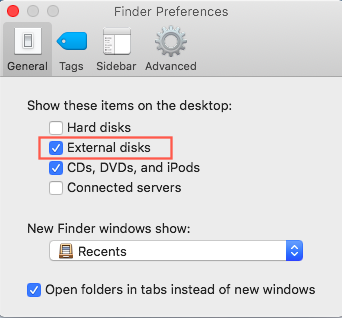
También puedes configurar tu Mac para mostrar discos duros externos en Finder > Ir a Finder > Preferencias > Barra lateral y asegurarte de que la opción "Discos externos" bajo "Ubicaciones" esté marcada.
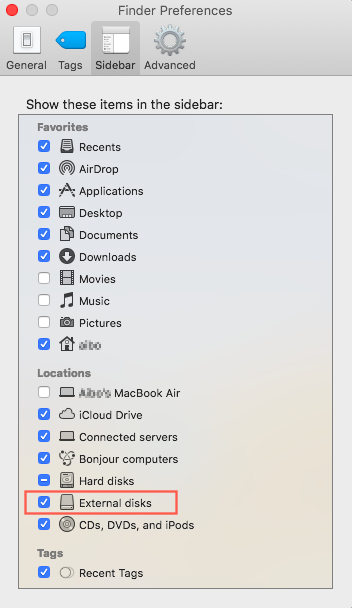
Solución 4: Verifica si el disco duro externo está formateado en NTFS.
NTFS (Sistema de Archivos de Nueva Tecnología) es un sistema de archivos propietario desarrollado por Microsoft. Sin embargo, por alguna razón, macOS viene con soporte de solo lectura para NTFS; su soporte de escritura deshabilitado por defecto para NTFS es inestable. Aunque el disco duro externo formateado en NTFS puede aparecer en Utilidad de Discos, los discos duros externos podrían no estar montando normalmente.
Puedes ir a Utilidad de Discos y verificar si el sistema de archivos del disco duro externo es NTFS o no, si este es el caso, puedes hacer una copia de seguridad de los archivos en el disco duro externo NTFS y formatearlos a sistemas de archivos compatibles con Mac (APFS, HFS+ o HFS) o sistemas de archivos compatibles con Windows y Mac, como FAT32 y exFAT.
No obstante, el mejor escenario es que puedas leer y escribir en NTFS tanto en Mac como en Windows sin complicaciones. Por lo tanto, una buena aplicación de NTFS para Mac te permitirá escribir en discos duros externos NTFS en macOS sin necesidad de reformatear.

Solución 5: Verifica si el disco duro externo se puede montar en Utilidad de Discos.
Puedes verificar si tu disco duro externo se está montando en Utilidad de Discos. Si tu disco duro externo aparece allí pero no está montado, puedes hacer clic en el ícono Montar para montar el disco duro externo en macOS Sonoma/Ventura/Monterey/Big Sur.
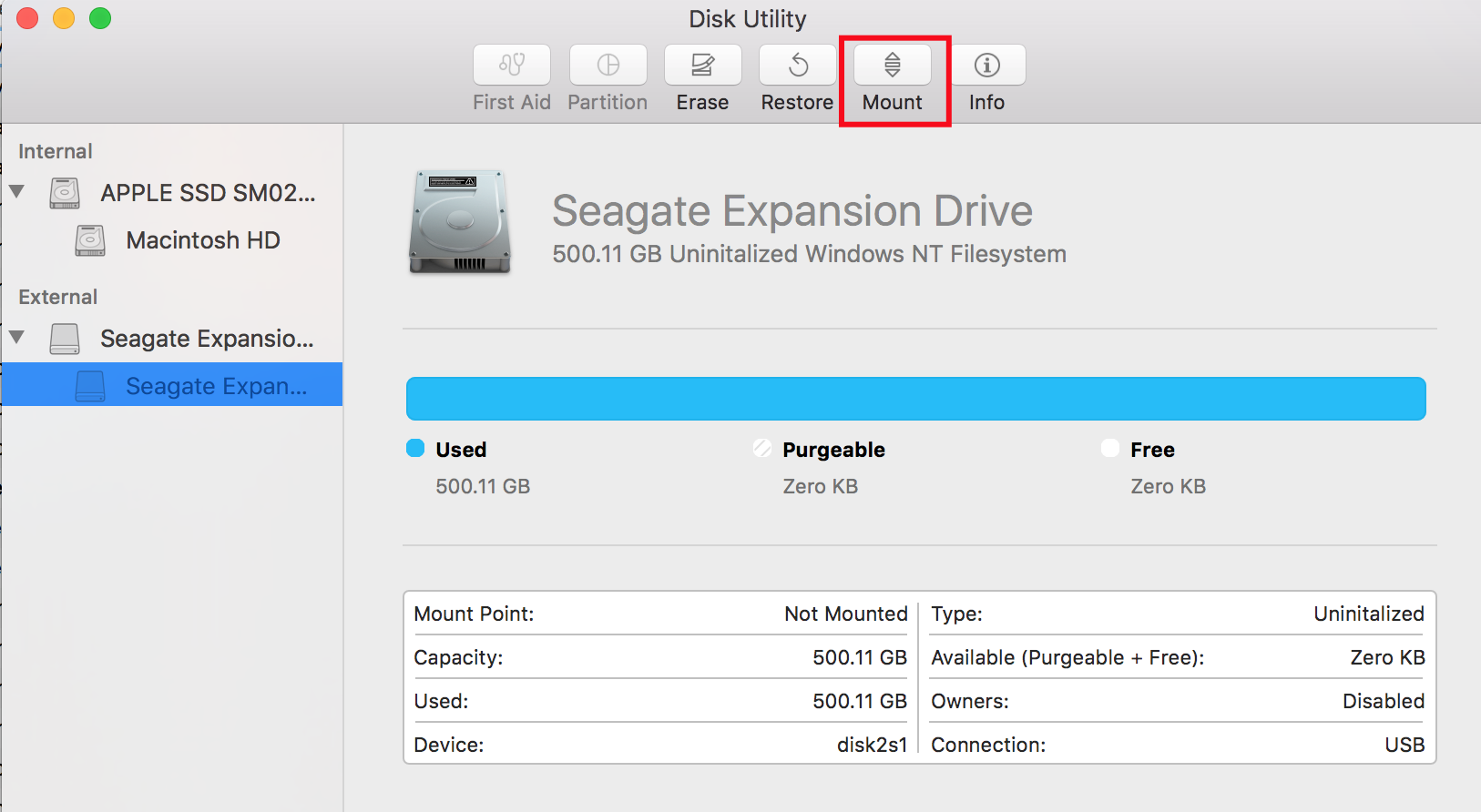
Sin embargo, si el disco duro externo aparece en Utilidad de Discos pero no se puede montar o no tiene volúmenes de ese disco externo listados, tienes buenas y malas noticias. La buena noticia es que si el disco duro externo aparece en Utilidad de Discos significa que no tiene ningún problema de hardware, mientras que la mala noticia es que probablemente el sistema de archivos de este disco esté corrompido.
Pero no te preocupes, macOS tiene una herramienta de reparación incorporada, llamada Primeros Auxilios, para corregir errores menores en el disco. Puedes intentar solucionar el problema de que el disco duro externo no se monta con este útil programa. Simplemente ve a Utilidades > Utilidad de Discos y haz clic en Primeros Auxilios.
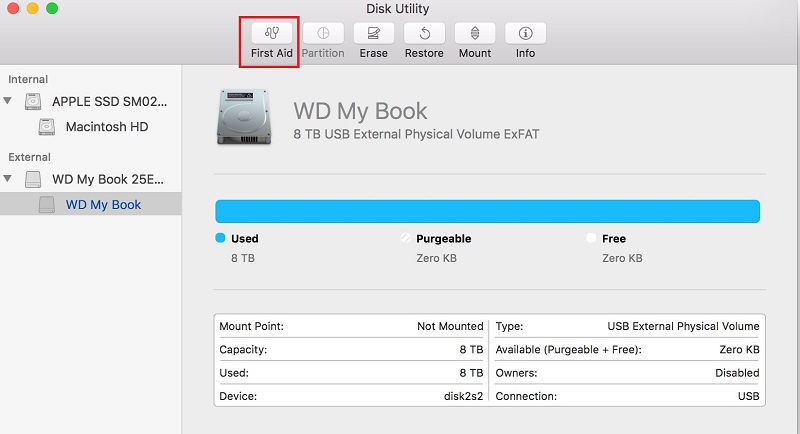
Solución 6: Arregla el disco duro externo no montable con Terminal.
Si tu disco duro externo no puede ser reconocido por tu Mac y Primeros Auxilios no logró repararlo, puedes intentar montarlo a través de Terminal siguiendo los pasos cuidadosamente a continuación:
- Ve a Aplicaciones > Utilidades > Terminal.
- Escribe el comando diskutil list. Busca la sección etiquetada como /dev/disk_ (externo, físico), y recuerda el número de disco.
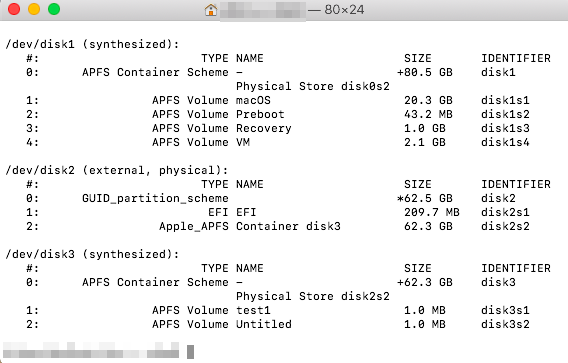
Solución 7: Verifica si el disco duro externo está corrompido.
Si desafortunadamente, ninguna de las soluciones anteriores funcionó, es probable que el sistema de archivos del disco duro externo esté corrupto o dañado de manera demasiado grave para ser reconocido por macOS Sonoma/Ventura/Monterey/Big Sur.
Podría ser el resultado de un sistema de archivos dañado, ataques de virus, expulsiones incorrectas, etc. Si no tienes archivos importantes en este disco, puedes formatear el disco duro externo en Mac para asignar un nuevo sistema de archivos.
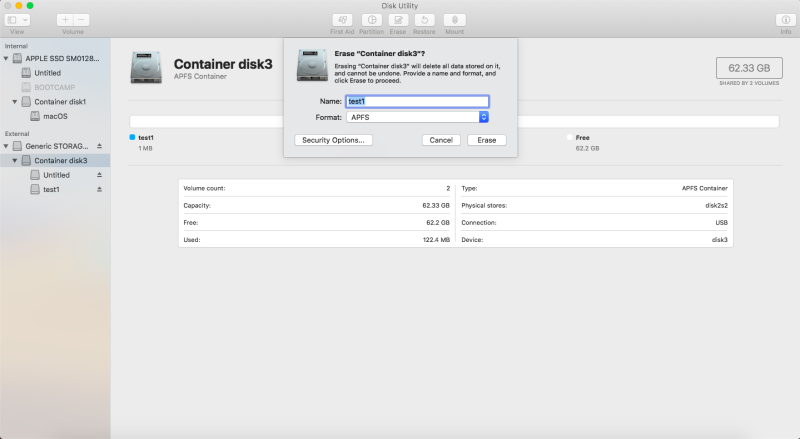
Solución 8: Recuperar datos y reformatear el disco duro externo que no se puede montar.
Pero, ¿qué pasa si tienes datos invaluables que no quieres perder en este disco duro externo inaccesible? En este caso, recuperar datos de este disco con un software profesional de recuperación de datos, como iBoysoft Recuperación de Datos de Mac, sería tu última opción para acceder a este disco duro externo que no se puede montar.
iBoysoft Data Recovery para Mac puede recuperar datos perdidos de discos duros externos desmontados en macOS Ventura/Monterey/Big Sur y versiones anteriores, y recuperar datos perdidos de discos APFS externos corruptos, ilegibles, formateados y fallidos con facilidad.
Paso 1: Descarga e instala iBoysoft Data Recovery para Mac en tu computadora. Para la instalación inicial, necesitas permitir Acceso Completo al Disco en Mac y habilitar extensiones del sistema en Mac para el software si tu Mac está ejecutando macOS 10.13 o posterior.
Si estás ejecutando macOS 14 Sonoma, un paso para habilitar extensiones de terceros en macOS Sonoma también es indispensable.
Paso 2: Inicia este programa para seleccionar el disco duro no montable y haz clic en Buscar los Datos Perdidos. El programa comenzará a escanear este disco en busca de archivos perdidos.

Paso 3: Después de que termine el proceso de escaneo, puedes hacer clic en Vista Previa para revisar los archivos encontrados y previsualizarlos.

Paso 4: Elige lo que quieres recuperar y haz clic en Recuperar.
Paso 5: Revisa los archivos recuperados y asegúrate de que tus archivos deseados se han recuperado con éxito de este disco duro externo. No guardes los resultados de la recuperación en la misma partición o unidad que escaneaste para evitar más pérdida de datos.
Si, desafortunadamente, tus datos se pierden de un disco duro externo en macOS Sonoma/Ventura/Monterey/Big Sur, ya sea que el disco se haya formateado accidentalmente o los archivos se hayan eliminado por error, puedes recuperar datos perdidos de un disco duro no montable con iBoysoft Data Recovery para Mac.
Pero, en comparación con el software de recuperación de datos, la mejor manera de evitar la pérdida de datos es hacer copias de seguridad de tus archivos regularmente.
¿Por qué no compartes este artículo para ayudar a más personas si logras recuperar todos los archivos con éxito?
macOS Sonoma en M1/M2 no puede montar unidades HFS+ encriptadas, ¿cómo solucionarlo?
Tengo un disco duro externo USB 3.0 (la variante giratoria) formateado con HFS+ y encriptado a través de Core Storage. Al enchufar el disco en mi Mac Mini M1 con macOS Sonoma (14.0) no pudo montar la partición HFS+ encriptada. Utilidad de Discos muestra la partición como "sin formato".
Sin embargo, he enchufado el mismo disco en una Mac Intel con Sonoma (también 14.0) y montó la partición HFS+ encriptada sin problemas. Realmente estaba desconcertado y no tenía idea de lo que estaba pasando, ¿alguien puede decirme por qué ocurrió este problema y cómo puedo hacer que mi M1 reconozca y monte mi disco HFS+ encriptado?

Como todos sabemos, HFS+ es más adecuado para HDD mientras que APFS funciona mejor en almacenamiento Flash NAND como un SSD o unidad NVMe. En consecuencia, Apple eliminó HFS+ desde macOS Monterey en sus líneas M1 y M2, y HFS+ solo ha permanecido para Imagen de Disco. Aparentemente, Apple no quiere que la gente lo use, aunque HFS+ tiene un mejor rendimiento en HDD que en SSD.
Esa tendencia posiblemente deje un vacío entre el nuevo macOS Sonoma y el sistema de archivos HFS+, lo que resulta en que el M1 con macOS Sonoma instalado no reconozca ni monte la unidad HFS+ encriptada.
La buena noticia es que Apple ha solucionado este problema con el lanzamiento de macOS 14.1, puedes actualizar macOS Sonoma a una versión reciente o la última para solucionarlo.
¡Si logras solucionar el problema de que M1 con macOS Sonoma no puede reconocer o montar un disco duro encriptado en HFS+, por favor comparte este artículo para ayudar a más personas!
Lee más sobre el montaje de un disco
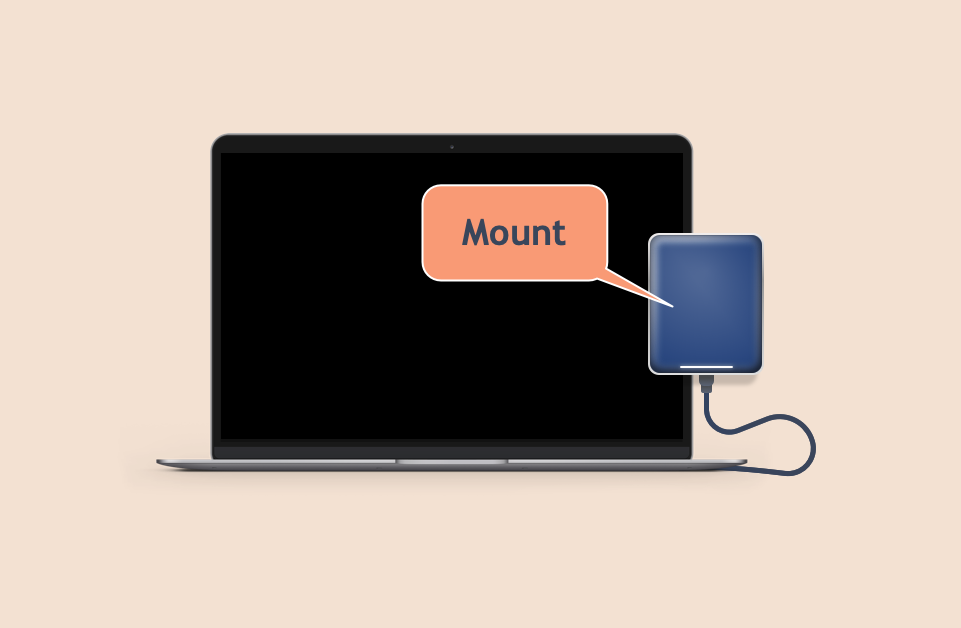
Montar un disco duro lo hace accesible para la computadora, y este es un proceso de software que "activa" el disco, lo que hace que las carpetas y archivos en el disco sean legibles para la computadora. Si un disco duro está físicamente conectado, pero no montado, la computadora no lo reconocerá.
Aunque la mayoría de los sistemas operativos, como macOS, montarán automáticamente los discos recién conectados, aún puedes evitar problemas accidentales, ya que el disco duro se conecta a través de cables, puertos USB, etc., después de todo, lo cual es bastante diferente de los discos internos.
Para solucionar el problema de que el disco duro externo no se monta en Mac, debes excluir los errores uno por uno para solucionarlo. Recuerda desmontar adecuadamente el disco externo antes de expulsarlo para evitar posibles corrupciones de datos.
Lee también:
Discos duros externos NTFS que no se montan/funcionan en Mac (Sonoma/Ventura)

